为什么win11每次开机都要自动修复 WIN11电脑为什么每次重启后开始菜单设置都重置
近期有不少WIN11电脑用户反映,在每次开机时都会自动触发修复程序,而且重启后开始菜单设置也会被重置,这个问题给用户的使用体验带来了一定的困扰,让人不禁产生疑问:为什么WIN11电脑每次开机都要自动修复?又是什么原因导致了开始菜单设置的重置?针对这些问题,我们有必要深入了解WIN11系统的运行机制,以便找到解决问题的方法。
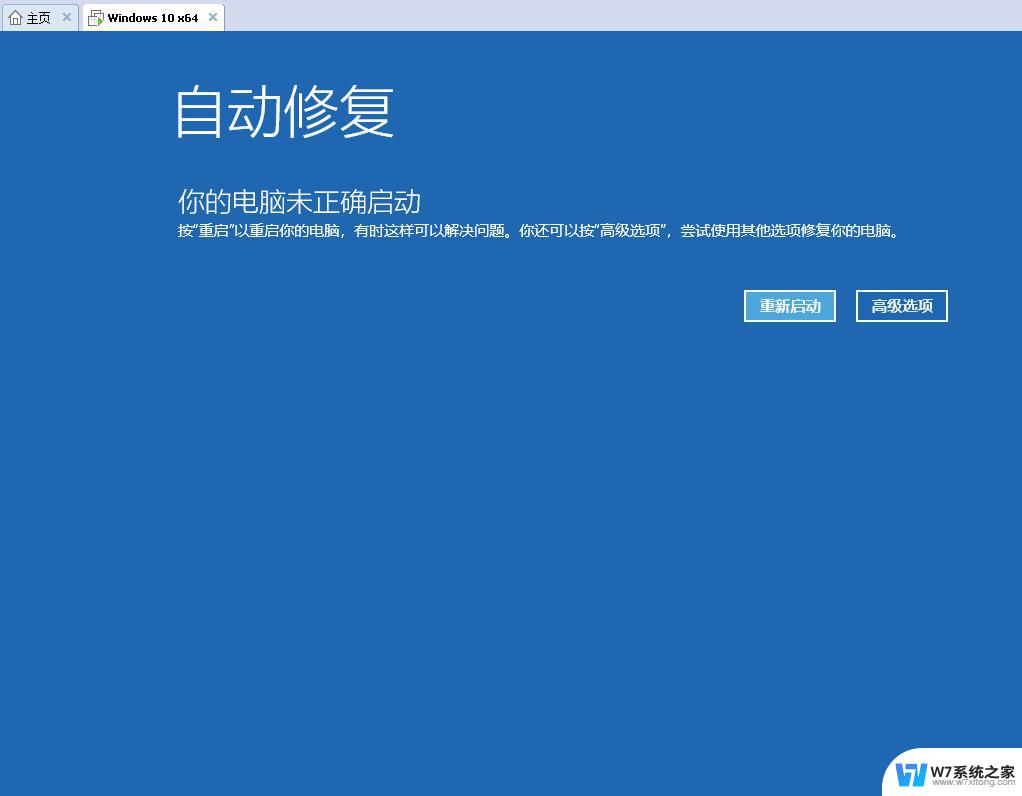
此问题主要是由于重要的 Windows 文件损坏而发生的。因此,如果重新启动计算机后“开始”菜单自动重置为默认设置,您可以尝试以下修复方法来彻底解决问题。
为什么每次重新启动时“开始”菜单都会重置为默认值?
由于各种原因,系统重新启动后“开始”菜单会重置为其默认设置。以下是导致该问题的所有可能的罪魁祸首。
由于系统文件损坏,“开始”菜单可能会重置为默认设置。
该问题可能是由于过时或当前的 Windows 更新造成的。
计算机上安装的某些第三方应用程序可能会干扰“开始”菜单并导致出现问题。
现在您已经了解了问题背后的所有可能原因,接下来让我们讨论在这种情况下可以尝试的修复方法。
1. 检查您的日期和时间
您必须检查的第一件事是您的系统日期和时间。如果您的计算机显示的日期和时间不正确,您可能会遇到各种问题,包括问题中的一个问题。要更改计算机的日期和时间,请按照以下说明操作:
按Win + I热键打开“设置”菜单。
从左侧面板中选择时间和语言。
单击日期和时间。
单击手动设置日期和时间选项旁边的更改按钮。
在出现的提示中,调整日期和时间。
单击更改以保存更改。
接下来,重新启动计算机并检查问题是否仍然存在。
2.删除第三方开始菜单
市场上有很多开始菜单替代品。然而,它们不但没有任何好处,反而会干扰默认的“开始”菜单并导致不同的问题。
在这种情况下,解决方案是从计算机中删除所有此类第三方开始菜单。就是这样:
使用在 Windows 上打开“运行”的方法之一启动“运行”对话框,然后在“运行”对话框中键入“控制面板”并单击“确定”。
单击“程序”,然后单击“卸载 程序”。
找到并右键单击已安装的第三方“开始”菜单,然后从上下文菜单中选择“卸载” 。
现在,按照屏幕上的说明完成卸载过程。
之后,快速重新启动计算机并检查问题。
3.下载或卸载最新的Windows更新
Windows 定期发布新更新,您必须下载这些更新才能使系统保持最佳状态运行。这些更新还确保您的计算机不会出现“开始”菜单在重新启动时自动重置等问题。
下载最新 Windows 更新的方法如下:
打开“设置”菜单,然后单击左侧面板中的“Windows 更新” 。
单击检查更新按钮。
Windows 不会查找和下载任何可用的更新。
有时,也可能是当前 Windows 更新存在问题,或者您的计算机根本不兼容。在这种情况下,您必须卸载更新才能解决问题。就是这样:
打开“设置”菜单 >“Windows 更新”。
单击更多选项下的更新历史记录。
单击相关设置下的卸载更新。在这里您将找到所有最近安装的更新。
找到并单击最近安装的更新旁边的卸载按钮。
再次单击“卸载”以确认您的选择。
4. 重新注册开始菜单
PowerShell 窗口中执行一个简单的命令即可。
以下是您需要遵循的具体步骤:
按Win键启动“开始”菜单。
在搜索栏中,键入Windows PowerShell ,然后从右侧窗格中选择以管理员身份运行。
在提升的 PowerShell 窗口中,键入以下命令并按 Enter。
Get-AppxPackage Microsoft.Windows.ShellExperienceHost | Foreach {Add-AppxPackage -DisableDevelopmentMode -Register “$($_.InstallLocation)\AppXManifest.xml”}
命令成功执行后,重新启动计算机(更多信息请参阅如何重新启动 Windows 计算机)并检查问题是否仍然存在。
5. 使用干净启动解决问题
由于启动应用程序和 Windows 资源管理器之间的冲突,重新启动后“开始”菜单可能会重置为其默认设置。您必须以干净启动状态启动计算机才能解决该问题。
您的计算机将在干净启动状态下以最少的驱动程序和启动应用程序集启动。要在 Windows 上执行干净启动,请按照以下步骤操作:
在“运行”对话框中,键入msconfig并按Enter。
单击常规选项卡,然后选择选择性启动。
切换到“服务”选项卡,然后选中“隐藏所有 Microsoft 服务”框。
单击全部禁用按钮,然后单击确定。
您的计算机将在下次启动时以干净启动状态启动。尝试打开“开始”菜单并检查一切是否与重新启动前相同。如果是,则表明您禁用的服务之一是罪魁祸首。
如果您想缩小范围,请重复上述过程,同时慢慢重新启用服务,直到问题再次出现。找出导致问题的服务后,如果可能,请考虑下载该服务的驱动程序。
如果它是基于 Windows 的服务,您可以运行 SFC 扫描来排除故障。
6. 运行 SFC 扫描
如上所述,由于重要系统文件损坏,“开始”菜单可以自动重置为默认值。您可以通过运行 SFC 扫描来修复这些文件。
使用管理员权限打开命令提示符。
输入sfc /scannow并按Enter。
再也不会丢失开始菜单布局
“开始”菜单是 Windows 计算机最重要的元素之一。它可以让您快速访问您喜爱的应用程序并直接卸载它们,无需太多麻烦。但是,如果“开始”菜单在重新启动时自动重置为默认设置,您现在就知道导致问题的原因以及如何修复它。
同时,您可能有兴趣为“开始”菜单提供新的外观。
以上就是为什么win11每次开机都要自动修复的全部内容,碰到同样情况的朋友们赶紧参照小编的方法来处理吧,希望能够对大家有所帮助。
为什么win11每次开机都要自动修复 WIN11电脑为什么每次重启后开始菜单设置都重置相关教程
-
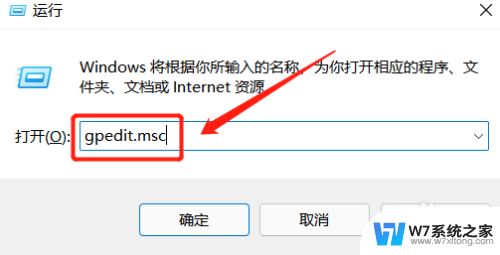 为什么win11电脑每次开机都要密码 Win11每次开机都要输入密码怎么办
为什么win11电脑每次开机都要密码 Win11每次开机都要输入密码怎么办2024-04-27
-
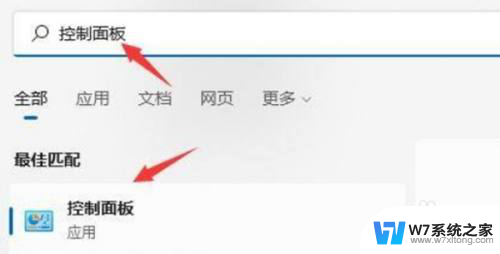 为什么win11电脑每次开机都要重启 Win11关闭电脑遇到问题一直重启怎么办
为什么win11电脑每次开机都要重启 Win11关闭电脑遇到问题一直重启怎么办2024-03-18
-
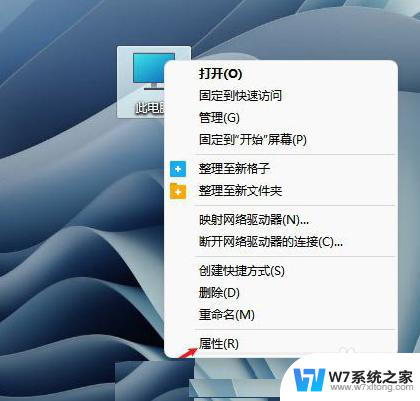 win11关机第一次总自动重启 Win11关机后自动重启如何解决
win11关机第一次总自动重启 Win11关机后自动重启如何解决2024-07-19
-
 win11开机开始菜单出来的很慢 Win11开始菜单开启延迟怎么办
win11开机开始菜单出来的很慢 Win11开始菜单开启延迟怎么办2024-03-29
- win11怎么设置qq自启动 电脑开机后QQ自动启动的设置步骤
- win11系统如何设置自动关机 Win11怎么设置每日自动关机
- win11电脑开始菜单跑到右边去了 Win11开始菜单靠左设置方法
- win11怎么把开始为何在左边 Win11开始菜单怎么调整到左边
- win11启动应用慢 Win11开机后第一次打开软件很慢怎么办
- win11电脑怎么配置应用开机启动 Win11开机自启动项设置方法
- win11触摸板无法关闭 外星人笔记本触摸板关闭失效怎么处理
- win11internet属性在哪里 win11internet选项在哪里怎么设置
- win11系统配置在哪 win11系统怎么打开设置功能
- gpedit.msc打不开怎么办win11 Win11 gpedit.msc 文件丢失无法打开怎么办
- 打开电脑服务win11 win11启动项管理工具
- windows11已激活但总出现许可证过期 Win11最新版本频繁提示许可信息即将到期怎么解决
win11系统教程推荐
- 1 win11internet属性在哪里 win11internet选项在哪里怎么设置
- 2 win11系统配置在哪 win11系统怎么打开设置功能
- 3 windows11已激活但总出现许可证过期 Win11最新版本频繁提示许可信息即将到期怎么解决
- 4 电脑麦克风怎么打开win11 Win11麦克风权限开启方法
- 5 win11如何设置文件后缀 win11文件后缀修改方法
- 6 指纹录入失败 win11 荣耀50指纹录入失败怎么办
- 7 win11防火墙拦截 Win11 24H2版内存隔离功能如何开启
- 8 如何关闭win11的防火墙和杀毒软件 win11如何关闭防火墙和杀毒软件
- 9 win11显示 任务栏右边 Win11任务栏靠右对齐的方法
- 10 win11不显示视频预览图 Win11 24H2升级后图片无法打开怎么办